La sezione
Report Email Schedulati ti permette di
visualizzare l'elenco dei report programmati per essere inviati via email, creare nuovi report email, modificarli, eliminarli e/o inviarli immediatamente
. Per procedere:
- accedi al pannello di gestione delle Statistiche, consulta questa guida per sapere come fare;
- vai su Report Personalizzati > Report Email Schedulati;
Prima di procedere con l'invio del Report, verifica di aver correttamente impostato i parametri Email Settings sotto la voce
Impostazioni del menu principale, dove inserire:
- Indirizzo DA: postmaster@nomedominio.xxx (si consiglia di utilizzare l'account Postmaster, presente di default fra le caselle di posta del dominio);
- Server SMTP: smtp.nomedominio.xxx;
- seleziona l'opzione Abilita Autenticazione SMTP;
- Username di Autenticazione: postmaster@nomedominio.xxx;
- Password di Autenticazione: password della casella postmaster;
- salva le impostazioni indicate.
- a questo punto vai su Nuovo e alla pagina visualizzata:
- scegli il Report dal menu a tendina;
- scegli la frequenza con cui ricevere l'email tra report giornalieri, settimanali, o mensili;
- inserisci l'indirizzo email cui ricevere il Report;
- spunta la voce Include oggetti chart grafici se vuoi visualizzare gli oggetti chart grafici;
- inserisci, se lo desideri, un testo all'interno del messaggio;
- conferma la configurazione creata andando su Salva in alto:
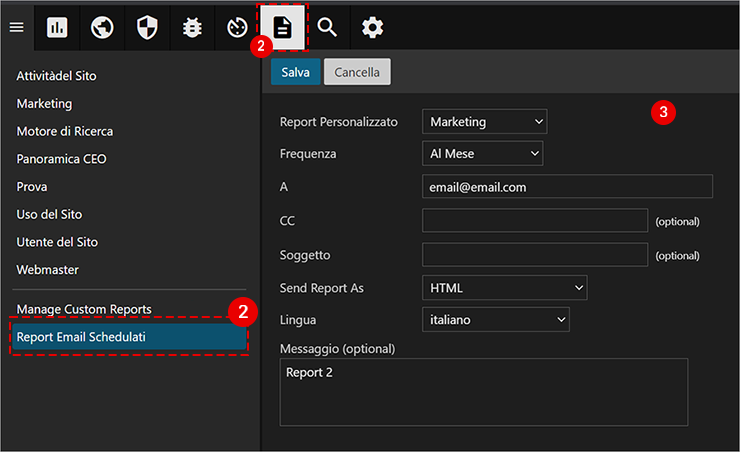
- il report creato è visibile in elenco e, utilizzando il menu in alto, puoi:
- modificarlo;
- eliminarlo;
- inviare il report immediatamente da ... > Send now.